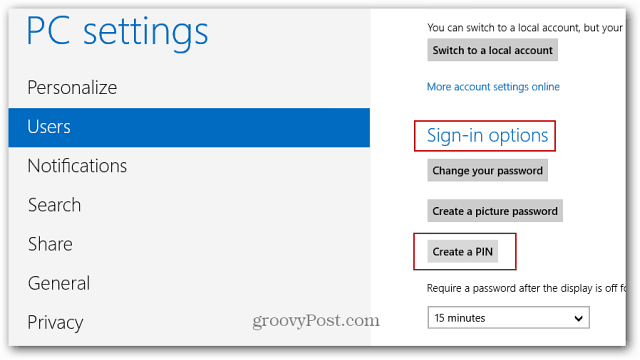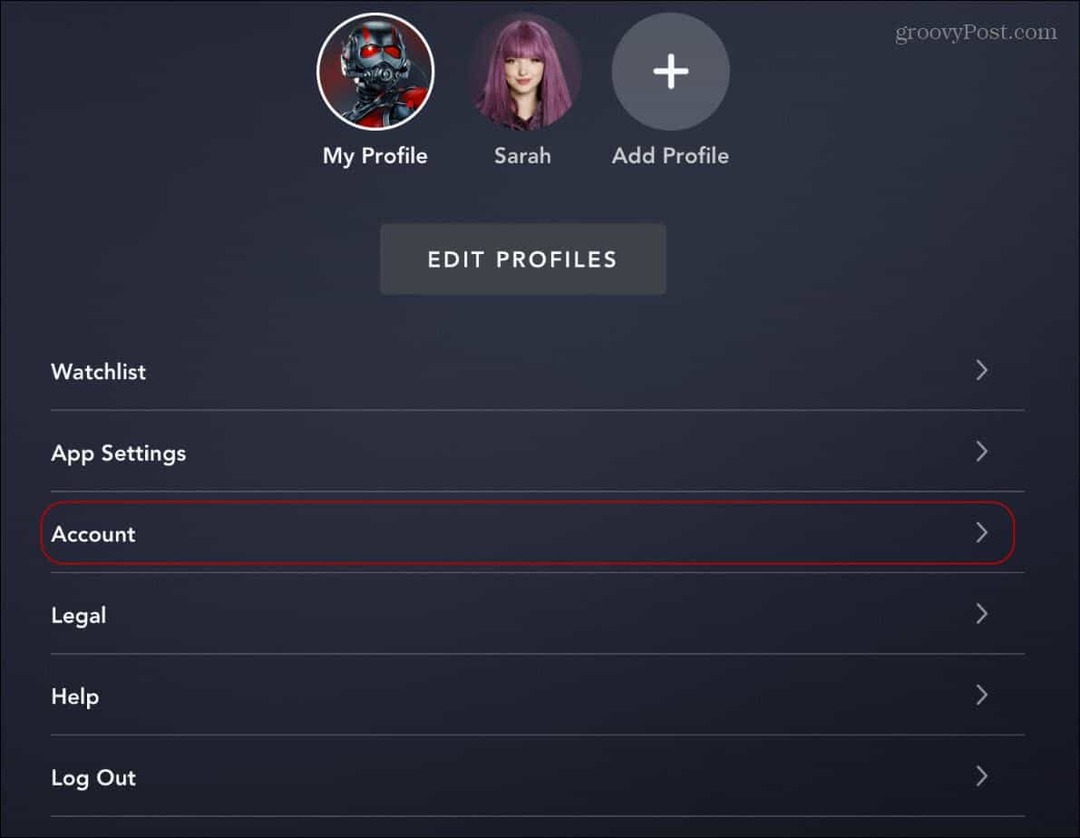Siin on 24 peamist funktsiooni Microsoft Excelis, mida peaksite kasutama
Microsofti Kontor Kangelane Excel / / March 19, 2020
Viimati uuendatud

Microsoft Excel on täis funktsioone, mida te tõenäoliselt ei kasuta. Siin on ülevaade Exceli 24 peamisest funktsioonist, mida peaksite oma tööpäeva lihtsustamiseks kasutama.
Excel on üks võimsamaid saadaolevaid arvutustabeli tööriistu. Osa sellest võimsusest tuleneb paljudest manustatud funktsioonidest, mida saate kasutada arvutustabelites. Mõned neist funktsioonidest on hästi tuntud, teised aga harva kasutatavad, kuid sama võimsad, kui olete aru saanud, kuidas neid kasutada.
Olulised Exceli funktsioonid
On mõned funktsioonid, mida enamik inimesi ei saaks. Need hõlmavad kõike alates SUM-i põhifunktsioonist kuni keerukamate COUNT-funktsiooniteni.
SUM-funktsioon on Excelis kõige sagedamini kasutatav funktsioon. Selle kasutamine on väga lihtne. Lihtsalt kirjuta = SUM ( lahtrisse, siis lohistage hiirega lahtri veerust, mida soovite lisada.
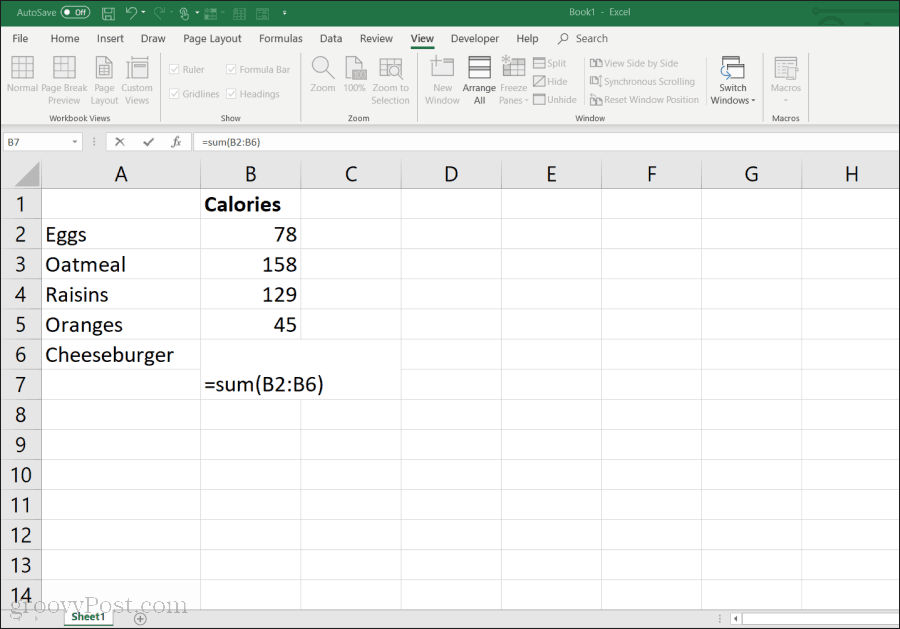
KESKMINE funktsioon töötab sarnaselt. Lihtsalt kirjuta = KESKMINE ( siis lohistage hiirega lahtri veerust allapoole, mida soovite keskmistada.
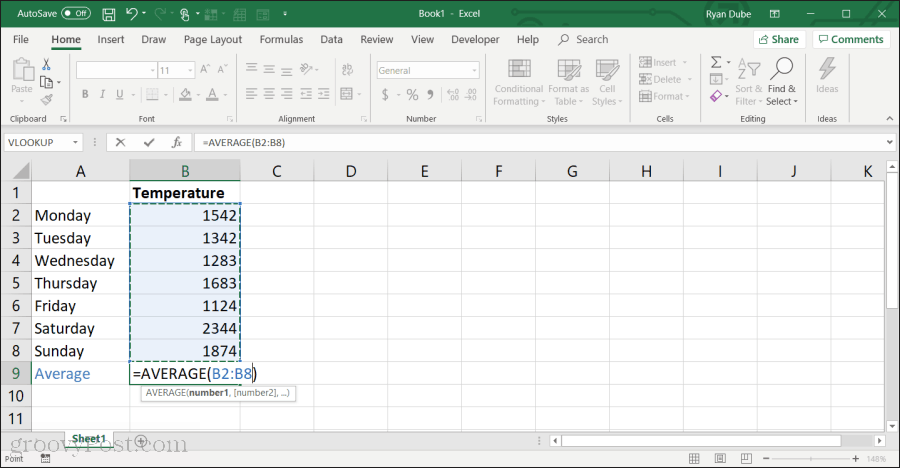
MAX funktsioon on kasulik siis, kui veerus on väga pikk numbriloend ja peate leidma suurima väärtuse. Tüüp = MAX ( siis lohistage hiirega lahtri veerust allapoole, kust soovite leida maksimaalse väärtuse.
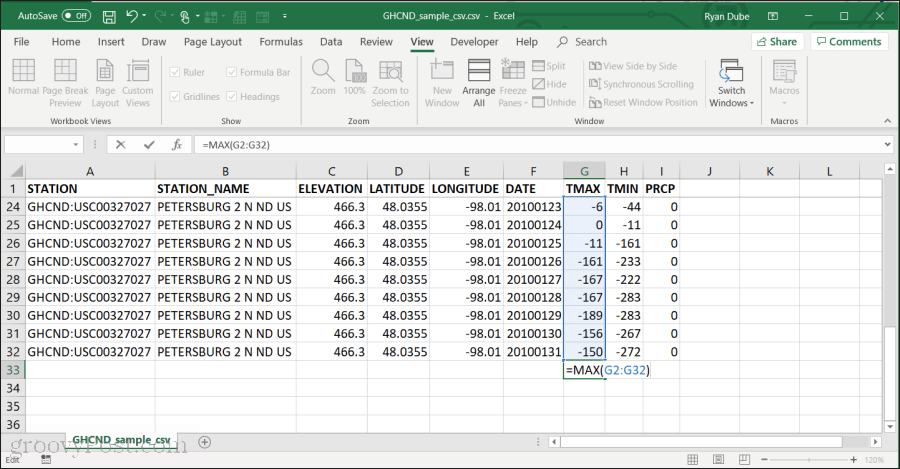
Võite kasutada ka MIN funktsioon täpselt samamoodi nagu funktsioon MAX, välja arvatud juhul, kui tulemus on minimaalne arv loendis.
Funktsioon PRODUCT on hea nendel aegadel, kui teil on üks või mitu numbrit, mida peate korrutama, näiteks kui arvutate protsenti, mida arvutatakse protsentides.
Tüüp = Toode ( siis lohistage hiirega lahtri veerust, mida soovite korrutada.
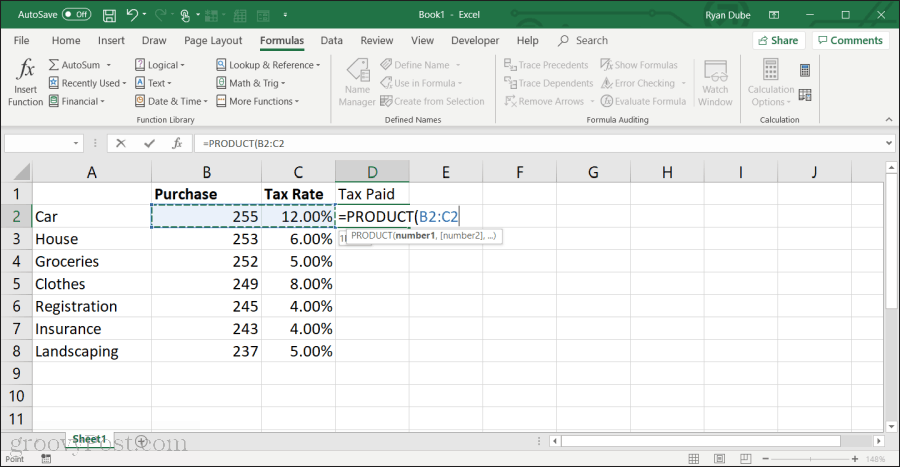
Sarnaselt funktsiooniga PRODUCT on ka funktsioon KOKKUVÕTE funktsiooni. Selle funktsiooni toimimiseks peate arvutustabelist valima mitu numbriloendit. Kui olete valinud mitu andmeveergu, lisab funktsioon iga veeru ja korrutab vastuse korral iga tulemuse.
Märge: Alternatiivne meetod matemaatikafunktsiooni täitmiseks mitme üksuse valimiseks on ainult üksikute üksuste valimine, sisestades funktsiooni alguse ja hoides all nuppu CTRL ja valige lahtrid, mida soovite korraga lisada või korrutada. Kui kirjutate ) funktsiooni sulgemiseks ja vajutage SISENEMA, kuvatakse tulemus selles lahtris.
Loogilised IF-funktsioonid
Teine Exceli kasulike funktsioonide perekond on need, mis lõpevad tähega "IF". See võimaldab teil lahtrites arvutusi teha ainult siis, kui teatud tingimused on täidetud.
Kujutage näiteks ette, et teil on numbrite veerg, kuid soovite keskmistada ainult neid, mis ületavad teatud piiri. Seda saate teha rakendusega AVERAGEIF funktsiooni.
Selle funktsiooni kasutamiseks valige lahter, kuhu soovite tulemusi tuua. Valige Valemid menüüst. Valige Veel funktsioone alates Funktsioonide raamatukogu, siis valige Statistiline loendist ja valige AVERAGEIF funktsioonide loendist.
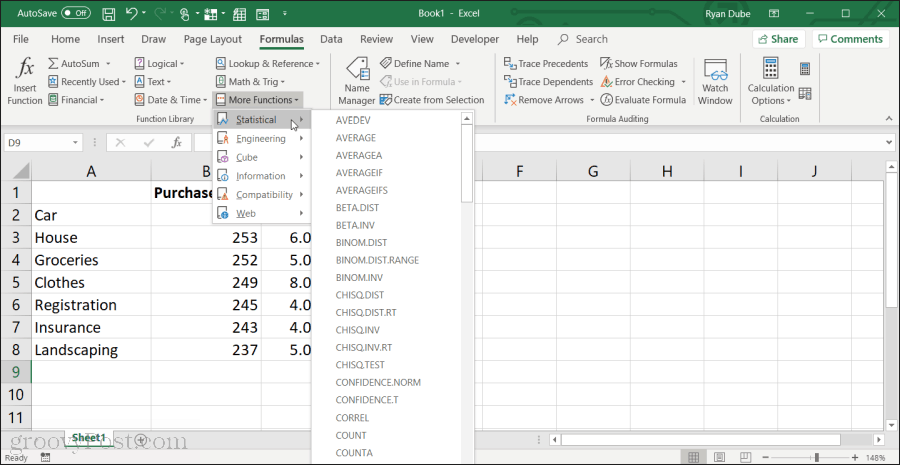
Funktsiooni valimisel ilmub aken Function Arguments.
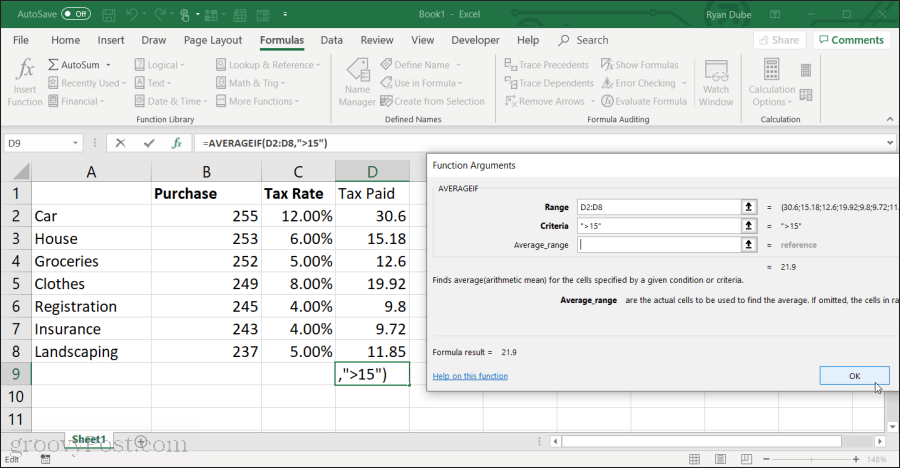
Siin saate valida iga välja ja seejärel valida lahtri vahemiku iga välja arvutustabelis. AVERAGEIFID:
- Vahemik: Valige lahtrite vahemik, mida soovite keskmistada.
- Kriteeriumid: Tippige loogiline võrdlus limiidiga; näiteks> 15 arvutab keskmiselt ainult üle 15 lahtri.
Peate täitma ainult paksud väljad. Kõik paksud väljad pole kohustuslikud.
Muud IF-funktsioonid, mida saate kasutada näiteks järgmiste kriteeriumidega:
- COUNTIF: Loendage ainult tingimusele vastavad lahtrid.
- MAAKONNAD: Sama nagu COUNTIF, kuid seda saab kasutada stringi andmete loendamiseks.
- MINIFID: Tagastab minimaalse väärtuse vahemikus, ainult nendele üksustele, mis vastavad teie kriteeriumidele.
- MAXIFS: Sama kui MINIFS, kuid tagastab vahemiku maksimaalse väärtuse.
Loogilised funktsioonid
Mõned kõige kasulikumad Exceli funktsioonid on loogilised funktsioonid, mis võimaldavad teil võrrelda erinevaid rakke, et saada võrdluse tulemuste põhjal kas tulemusi.
Näiteks IF funktsioon uurib, kas lahtrid vastavad teie seatud võrdlustingimustele. Kui võrdlus on tõene, tagastab tulemiväli kõik väärtused, mille olete määranud tõeseks. Vastasel juhul tagastab see väärtuse, mille olete määranud valele.
Funktsiooni IF kasutamiseks klõpsake lahtril, kus soovite tulemusi kuvada, ja tippige = IF (.
- Klõpsake lahtrit, mida soovite võrrelda, nende vahelise võrdlusoperaatoriga. Näiteks A2.
- Sisestage koma, millele järgneb väärtus, mida soovite kuvada, kui võrdlus on tõene. Näiteks tippige jah, et naasta jah, kui võrdlus on tõene.
- Sisestage teine koma, millele järgneb väärtus, mida soovite kuvada, kui võrdlus on vale.
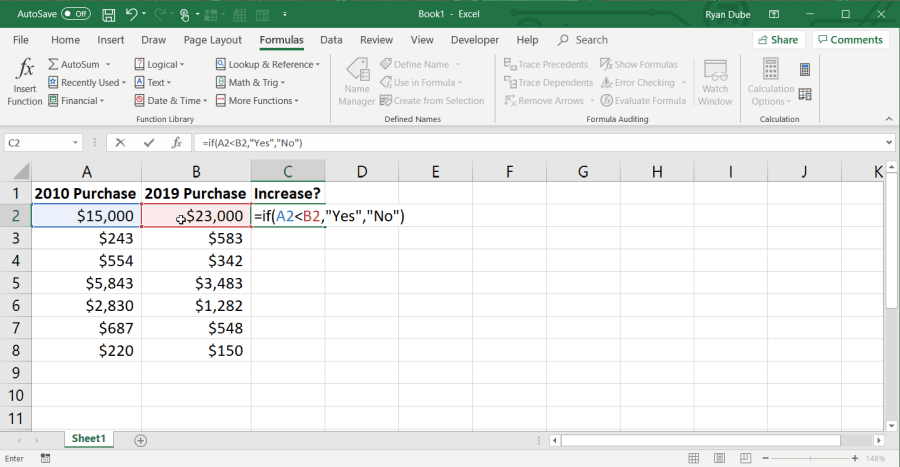
Kõigi ridade võrdlemiseks võite kogu veeru täita viimase reaga.
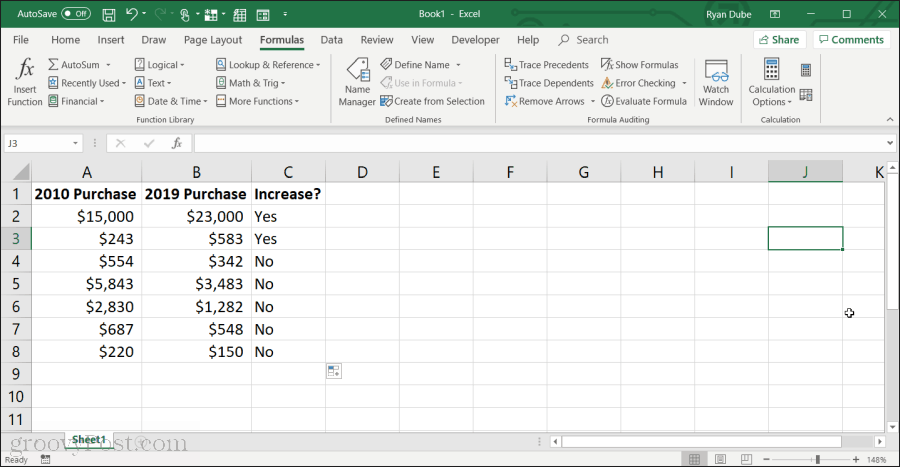
Täiustatud lähenemisviis IF-funktsiooni kasutamisele on teise arvutuse pesastamine väljadele Õige või vale. Näiteks kui A2
Muud Exceli loogilised funktsioonid hõlmavad:
- JA: Kui kõik teie loetletud lahtrid on tõesed, on tulemused tõesed, vastasel juhul valed.
- MITTE: Seda funktsiooni saab kasutada tulemuste teisendamiseks teises lahtris; Tõsi valele või vale tõele.
- VÕI: Kui mõni teie valitud lahtritest on tõene, on tulemused tõesed, vastasel juhul valed.
- LÜLITI: See võimaldab tagastada suvalise arvu konkreetseid väljundväärtusi või valemeid, kui avaldis vastab suvalisele hulgale vastavatele konkreetsetele väärtustele.
- XOR: Kui ainult üks teie valitud lahtritest on tõene, on tulemused tõesed. Kui kõik on tõesed või kõik on valed, on tulemus vale.
Pidage meeles, et nii nagu IF-lause puhul, võite ka "Vale" või "Tõene" väljundtulemused asendada mõne muu valemiga. See muudab Exceli loogilised funktsioonid väga võimsateks.
Teksti funktsioonid
Excelis on mitu korda, kui võiksite ühe pikema lahtri moodustamiseks kokku seeria lahtrid kokku panna. Või peate võib-olla muul viisil tegelema stringi väärtustega. Excel pakub erinevaid stringi valemeid, mida saate sellistes olukordades kasutada.
Funktsioon CONCAT võimaldab ühendada mitu töölehte mitmest lahtrist koosnevat tekstireda ühte stringi. Selle funktsiooni kasutamine on sama lihtne kui tippimine = CONCAT (“string1”, “string2”, “string3”). Funktsioonil võib olla nii palju stringe kui vaja ja iga stringi saab asendada stringi sisaldava lahtriga.
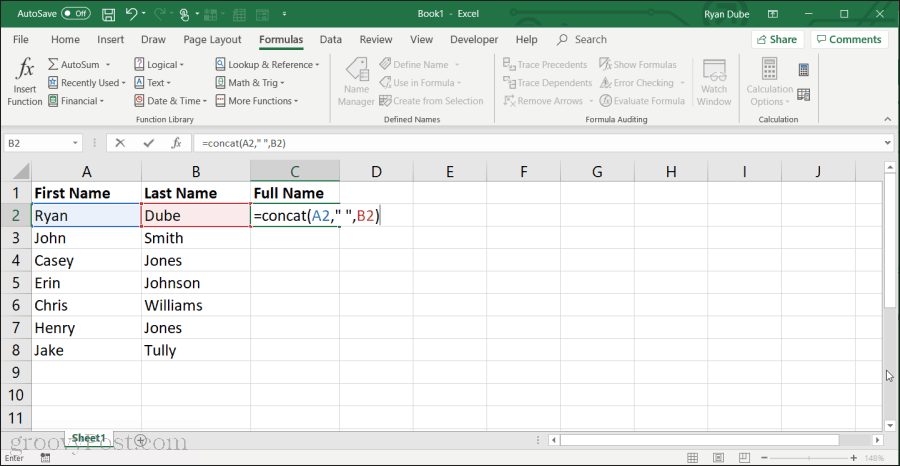
Muud stringifunktsioonid, mida saate Excelis kasutada, hõlmavad järgmist:
- VASAK: Tagastab stringi vasakust servast teie määratud märkide arvu.
- ÕIGE: Tagastab stringi paremast servast teie määratud märkide arvu.
- MID: Eraldage märgid stringi keskelt, just antud
- TRIM: Kärbib tühikud kas stringi alguses või lõpus.
- TEKST: Teisendab mis tahes lahtri väärtuse selle väärtuse stringi versiooniks.
- LEN: Tagastab stringi tähemärkide arvu.
Exceli funktsioonide kasutamine
Seal on Exceli funktsioone peaaegu igal eesmärgil, millest võite unistada. Lihtsaim viis nende kõigi tundmaõppimiseks on menüü Valemid valimine, valige Sisestage funktsioonja muutke hüpikaknas ikooni Kategooria kõigile. Võite sirvida kõiki saadaolevaid funktsioone ja lugeda kirjeldusi, et saada lisateavet iga funktsiooni toimimise kohta.
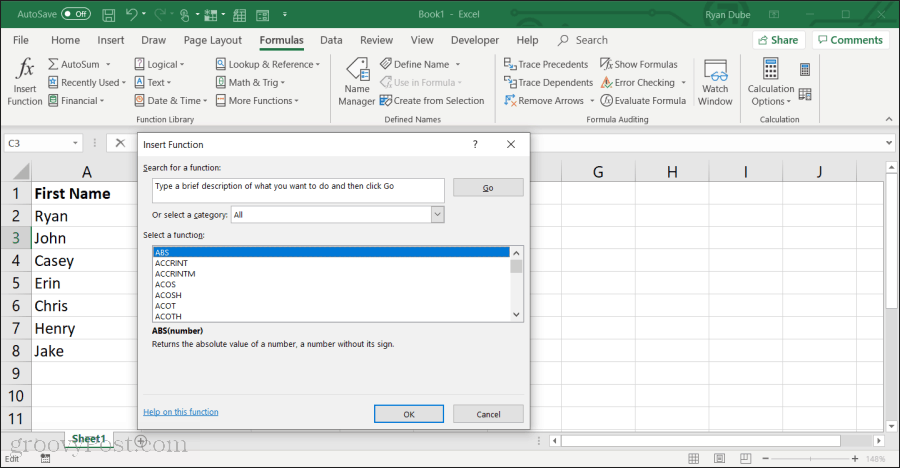
Exceli funktsioonide kasutamise juures on tore see, et see juhendab teid funktsiooni igast parameetrist läbi, kuni te neid kasutate. Nii saate teada, mida peate sisestama ja kui palju parameetreid on vaja funktsiooni õigeks toimimiseks.
Mõne aja pärast töötate koos harjutamisega välja tavalise funktsioonide loendi, mida olete asjatundja kasutada ja millega pöördute sageli.